この実習では、参照文字コンポーネントを使用して、タイプが異なる 2 つのオブジェクトに注釈を付ける 1 つのラベル スタイルを作成します。
参照文字ラベル コンポーネントは、1 つのラベルで複数のタイプのオブジェクトに注釈を付ける場合に使用します。サーフェス、縦断、区画および線形への参照を挿入することができます。各参照文字コンポーネントは、単一の Autodesk Civil 3D オブジェクトを参照できます。ラベル スタイルで複数のオブジェクトを参照する必要がある場合は、参照オブジェクトごとに個別の参照文字コンポーネントを作成します。
この実習では、平面線形変化点ごとに線形測点とサーフェス標高を表示するラベル スタイルを作成します。
この実習は、「実習 5: ラベル スタイルを変更する」から継続しています。
別のオブジェクトを参照するラベル スタイルを作成する
- [ツールスペース]の[設定]タブで、[線形]
 [ラベル スタイル]
[ラベル スタイル]  [測点]
[測点]  [ジオメトリ ポイント]コレクションを展開します。[Perpendicular With Tick And Line]を右クリックし、[コピー]をクリックします。
[ジオメトリ ポイント]コレクションを展開します。[Perpendicular With Tick And Line]を右クリックし、[コピー]をクリックします。 - [ラベル スタイル管理]ダイアログ ボックスの[情報]タブで、[名前]に Surface Elevation at Alignment Station と入力します。
- [レイアウト]タブをクリックします。
このタブでは、ラベル コンポーネントを作成および編集できます。既存の線分コンポーネントとジオメトリ コンポーネントを変更して、新しいラベル スタイル用のラベル コンポーネントを 2 つ新規作成します。最初のコンポーネントではサーフェス標高を表示し、2 番目のコンポーネントでは線形測点を表示します。
- [コンポーネント名]で、[線分]を選択します。次のパラメータを指定します。
- [始点アンカー コンポーネント]: ティック
- [始点アンカー点]: 中央中心
- [長さ]: 15.00mm
- [コンポーネント名]で、[Geometry Point & Station]を選択します。次のパラメータを指定します。
- [アンカー コンポーネント]: 線分
- [アンカー点]: 終点
- [アタッチメント]: 左中央
- [X オフセット]: 2.00mm
 の横の矢印をクリックします。
の横の矢印をクリックします。 [参照文字]をクリックします。
[参照文字]をクリックします。 参照文字ラベル コンポーネントは、ラベルを付けるオブジェクト タイプではなく、図面内の他のオブジェクト タイプを参照します。この場合、参照文字コンポーネントはサーフェス オブジェクトを参照します。
- [タイプを選択]ダイアログ ボックスで、[サーフェス]を選択します。[OK]をクリックします。
- [ラベル スタイル管理]ダイアログ ボックスで、次のパラメータを指定します。
- [名前]: Elevation
- [アンカー コンポーネント]: Geometry Point & Station
- [アンカー点]: 左下
- [アタッチメント]: 左上
- [文字]の[コンテンツ]行で、[値]セルをクリックします。
 をクリックします。
をクリックします。 - [テキスト コンポーネント エディタ]ダイアログ ボックスのプレビュー ペインで、Label Text を EL: に置き換えます。[プロパティ]で、
[サーフェス標高]
を選択します。
 をクリックして、[サーフェス標高]プロパティをプレビュー ペインに移動します。
をクリックして、[サーフェス標高]プロパティをプレビュー ペインに移動します。 プレビュー ペインにプロパティ ブロックが次のように表示されます。
EL: <[Surface Elevation(Um|P3|RN|AP|Sn|OF)]>
- [OK]をクリックします。
- [ラベル スタイル管理]ダイアログ ボックスで、[一般]タブをクリックします。[アンカーを文字で反転]プロパティを[はい]に設定します。
この設定により、平面図での読みやすさを維持するためにラベルを反転した場合、元のラベルのミラー イメージとして表示されるようになります。
- [ラベル スタイル管理]ダイアログ ボックスで、[OK]をクリックします。
この実習では、前の実習で変更を加えた Labels-5c.dwg を使用します。
別のオブジェクトを参照するラベル スタイルを適用する
- 図面で、Main Street 線形と East Street 線形の交点に画面移動します。
- タブ
 パネル
パネル  メニュー
メニュー

 の順にクリックします。East Street 線形上の測点ラベルを 1 つクリックします。
の順にクリックします。East Street 線形上の測点ラベルを 1 つクリックします。 - [線形ラベル]ダイアログ ボックスで、次のパラメータを指定します。
- [タイプ]: ジオメトリ ポイント
- [ジオメトリ ポイント ラベル スタイル]で、 Surface Elevation At Alignment Station を選択します。
- [追加]をクリックします。
- [ジオメトリ ポイント]ダイアログ ボックスで、
 をクリックしてすべてのチェック ボックスをオフにします。[線形開始]チェック ボックスをオンにします。[OK]をクリックします。
をクリックしてすべてのチェック ボックスをオフにします。[線形開始]チェック ボックスをオンにします。[OK]をクリックします。 - [線形ラベル]ダイアログ ボックスで、[OK]をクリックします。
- 必要に応じて、何も描画されていない場所にラベルをドラッグします。
ラベルが線形に追加されますが、標高値は ??? と表示されていることに注目してください。この文字は、サーフェスを標高コンポーネントに関連付けていないために表示されます。
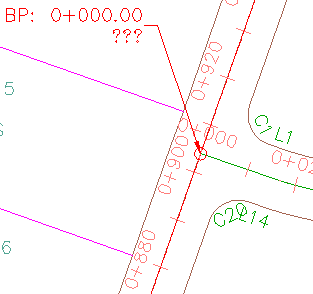
線形およびサーフェスを参照するラベル スタイル(ラベルに関連付けられていないサーフェス)
- [Ctrl]を押しながら Surface Elevation At Alignment Station ラベルをクリックします。右クリックします。[ラベル プロパティ]をクリックします。
- [プロパティ]パレットの[参照文字オブジェクト]領域で、
[Surface Elevation At Alignment Station]
の右側のセルをクリックします。ドロップダウン リストをクリックし、リストに表示されるサーフェスの名前を選択します。
ラベルを確認します。線形の交点のサーフェス標高が表示されるようになりました。
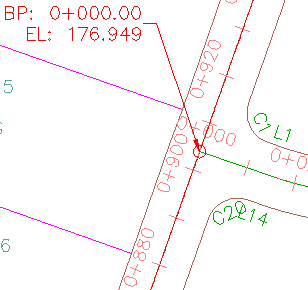
線形およびサーフェスを参照するラベル スタイル
- [Esc]を押してラベルの選択を解除します。
次のチュートリアルを続けるには、ラベルで式を使用するへ進みます。